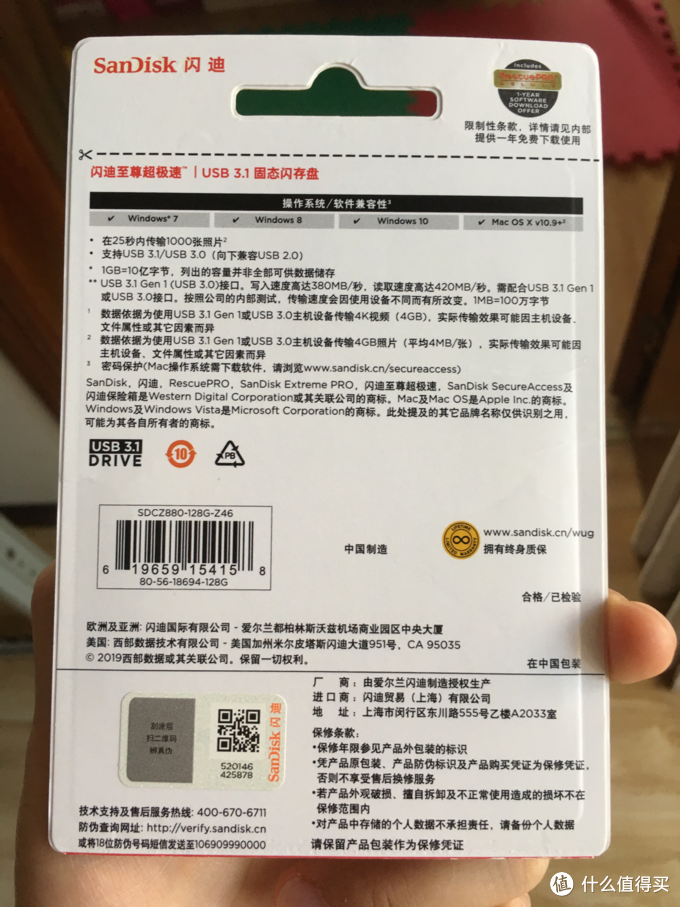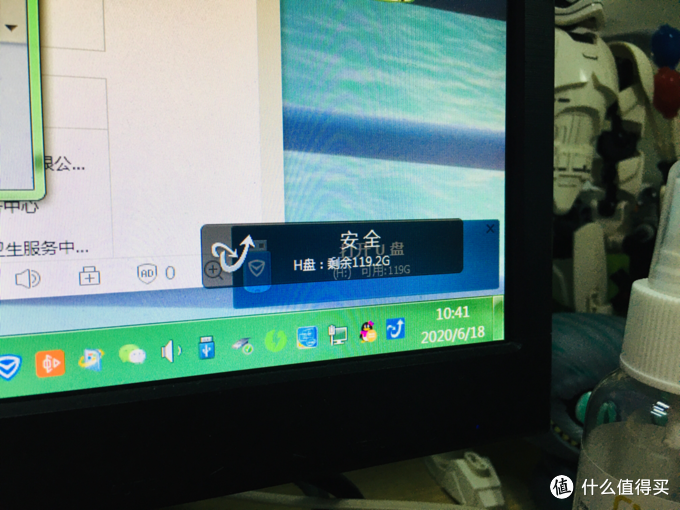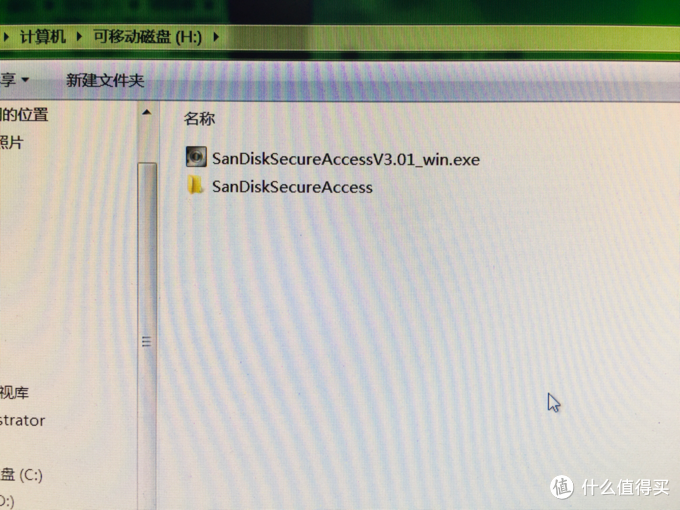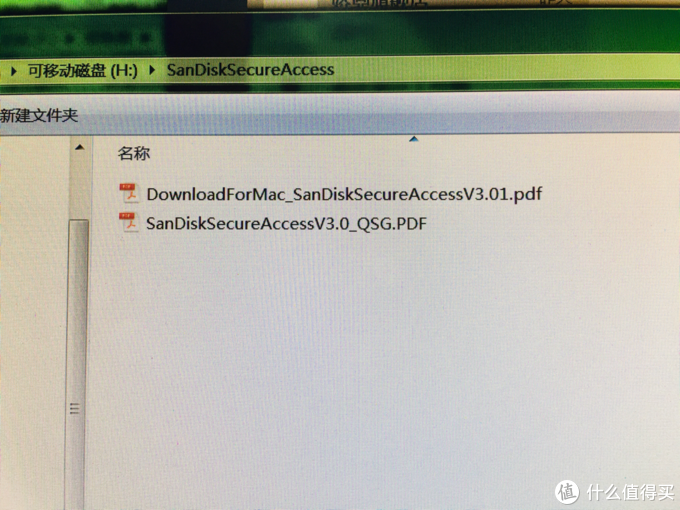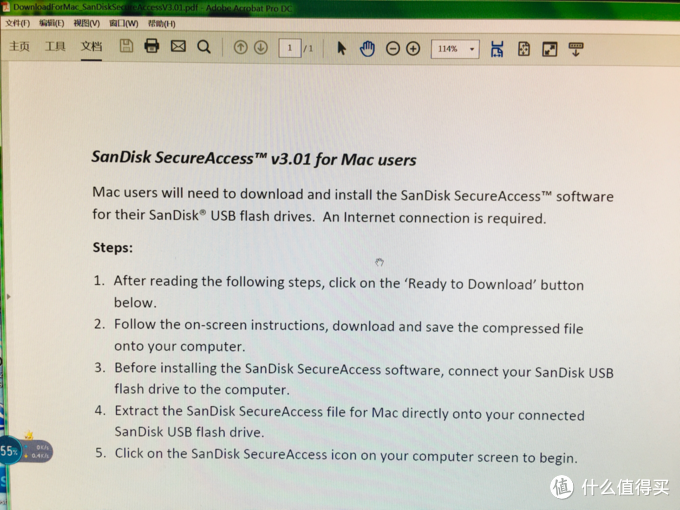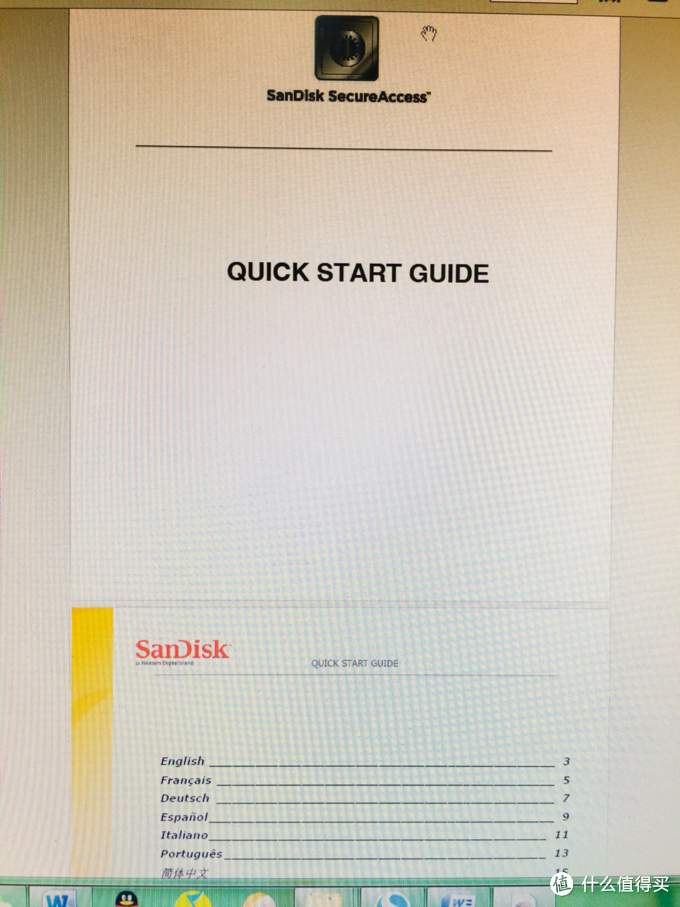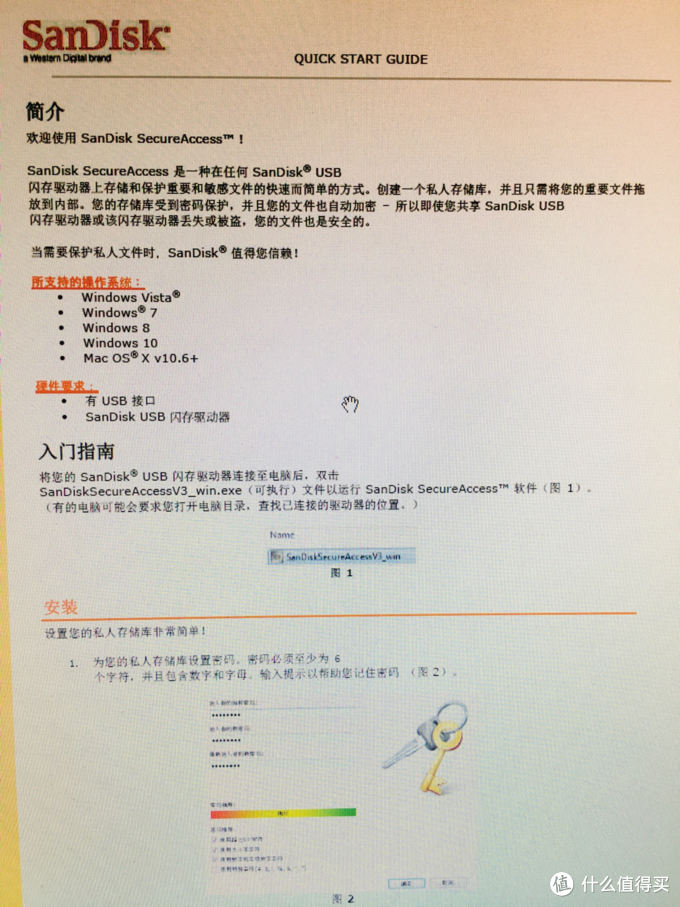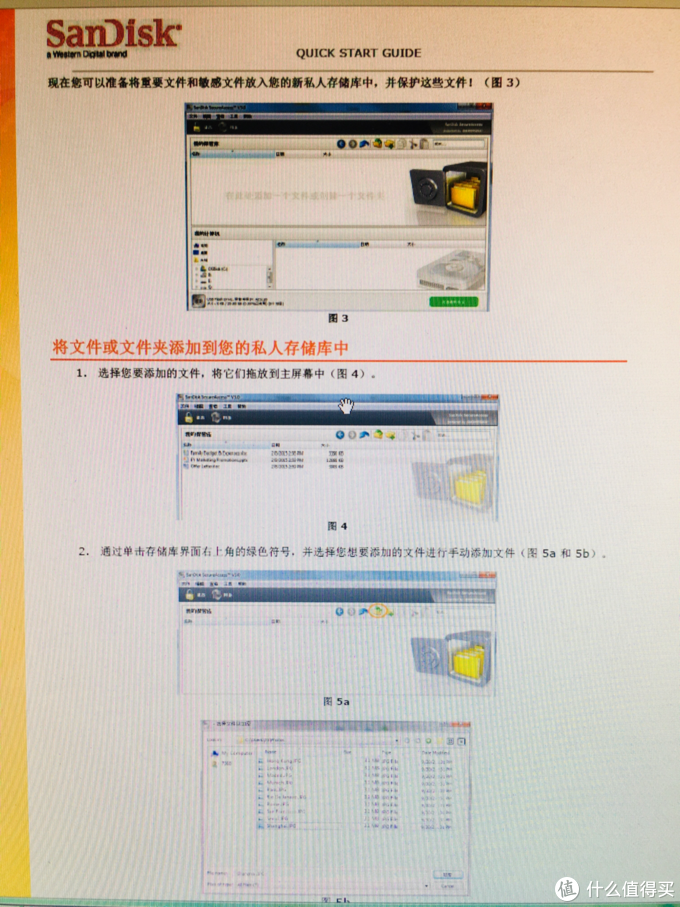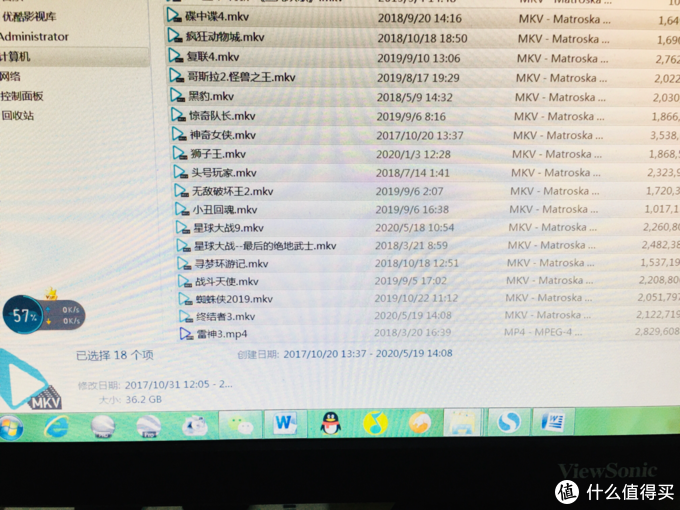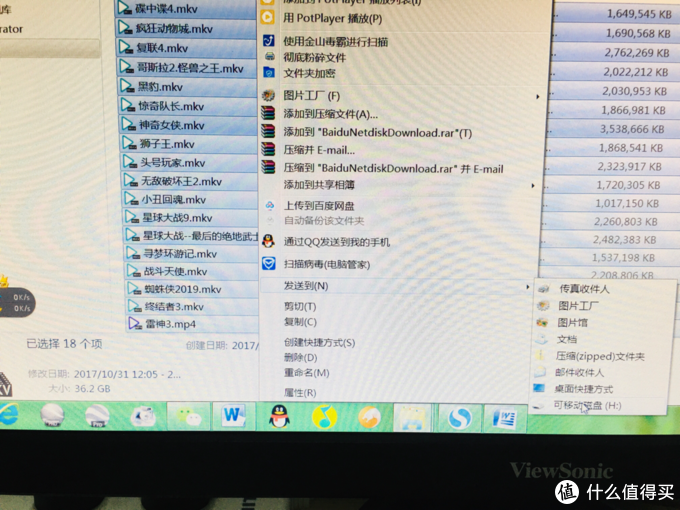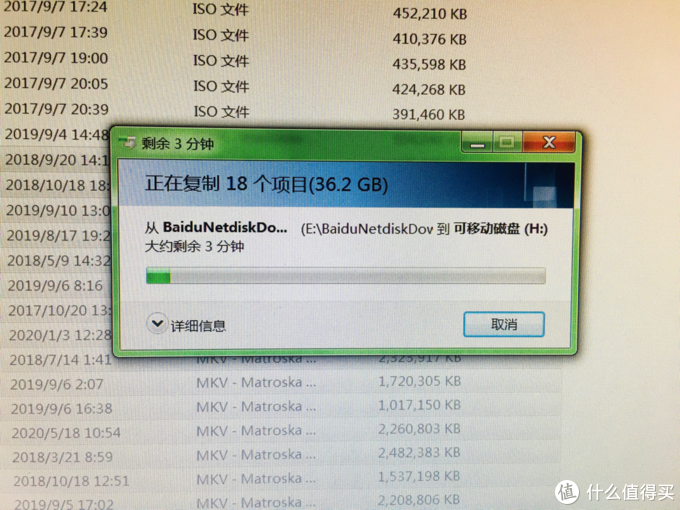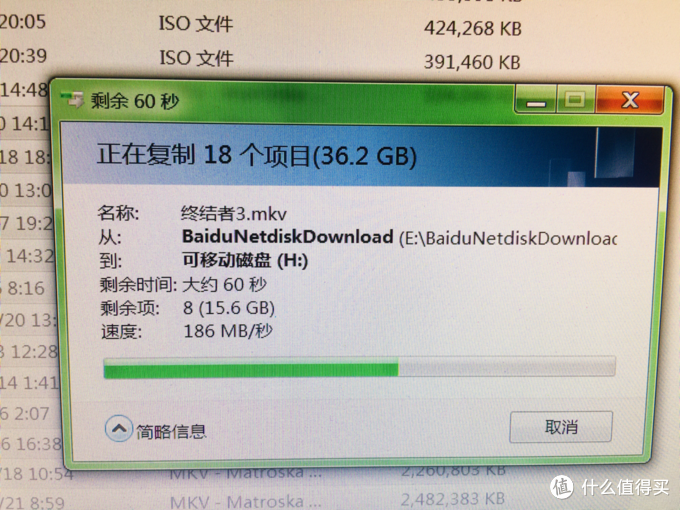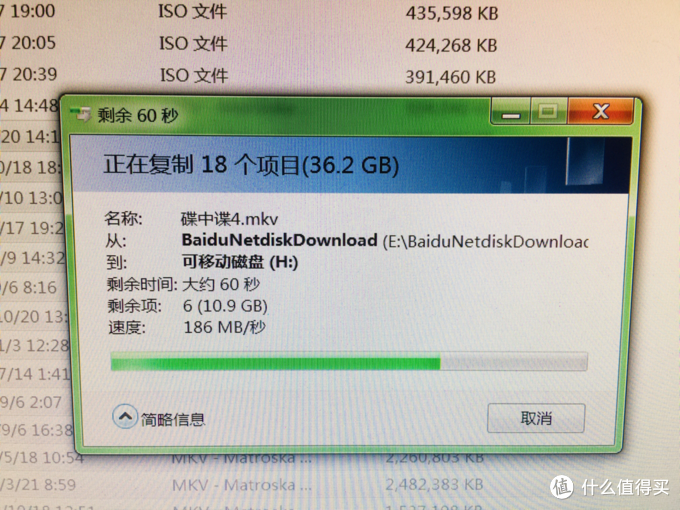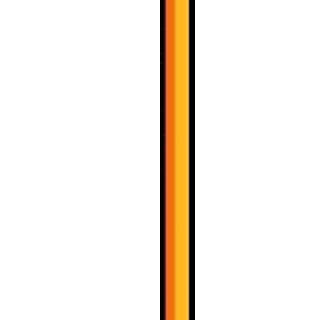作为一名电子产品小白,U盘就U盘吧,固态是啥意思楼主不懂,也懒得查,只是看见大妈家的推送以及一众值友热烈讨论并纷纷点值,心血来潮就买了。今天618又再次来到好价,还送个挂绳赠品,挺不错的:
楼主是前几天买的,用券再用豆后实付170+,刚好今天到货,一早上不到7点还没睡醒,快递员就来砸门,618这几天的物流压力应该是很大吧:

注意壳子背后,有终身质保的字样,看大家评论的意思是这个坏了不修只换,只要不弄丢就行。仔细看最下边的保修条款,得凭原包装等等享受换修服务,看来这个壳子也不能扔呀:
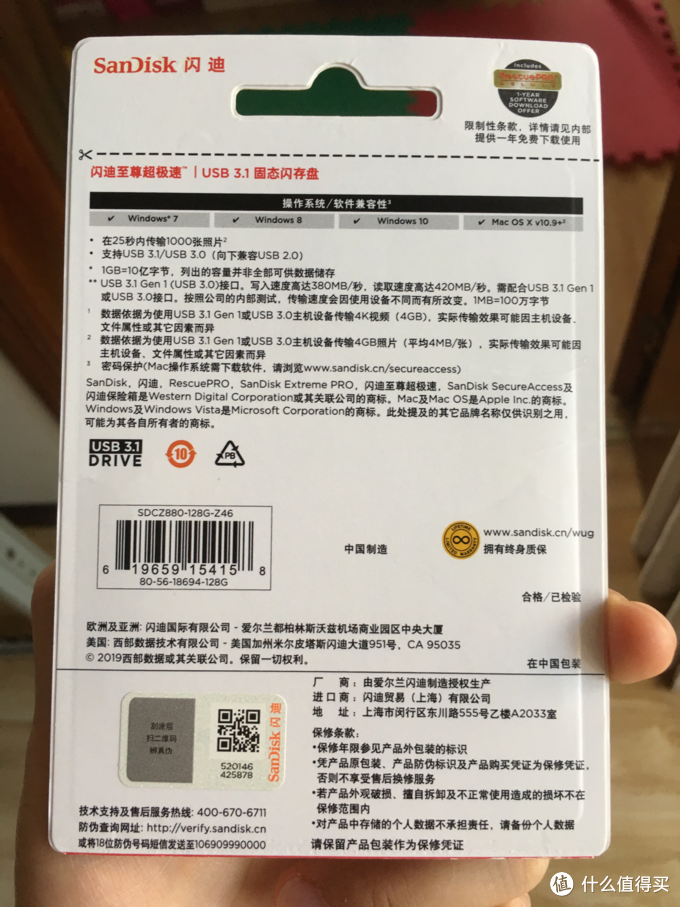
刮开左下角的涂层扫二维码验证了一下真伪:

本尊,外观还不错:


插口可以伸缩:

连电脑,请忽略机箱上的灰吧……

电脑是win7系统,识别很快:
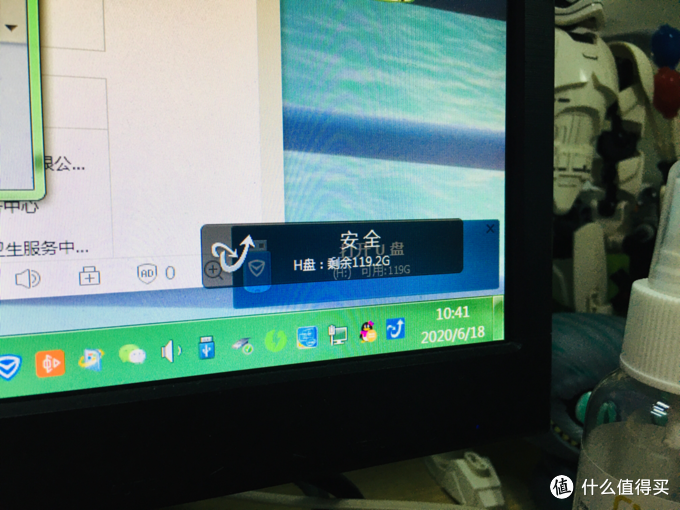
打开有点傻眼,里面还自带文件夹和安装文件,不知道是干啥用的:
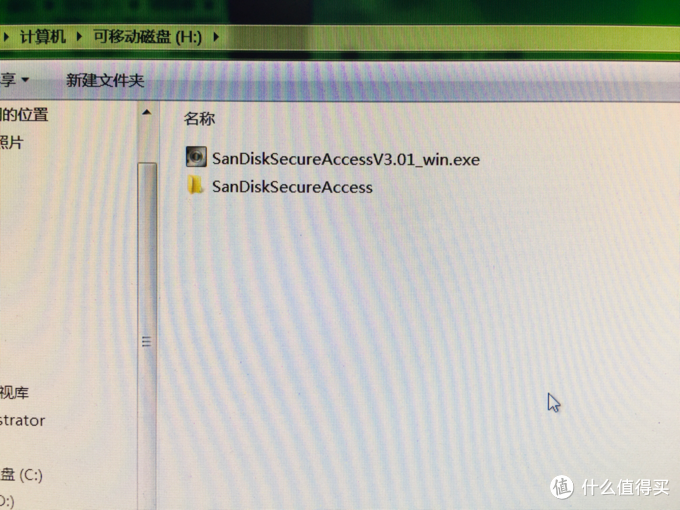
不敢乱运行安装文件,先打开文件夹看看,里面是两个pdf文件:
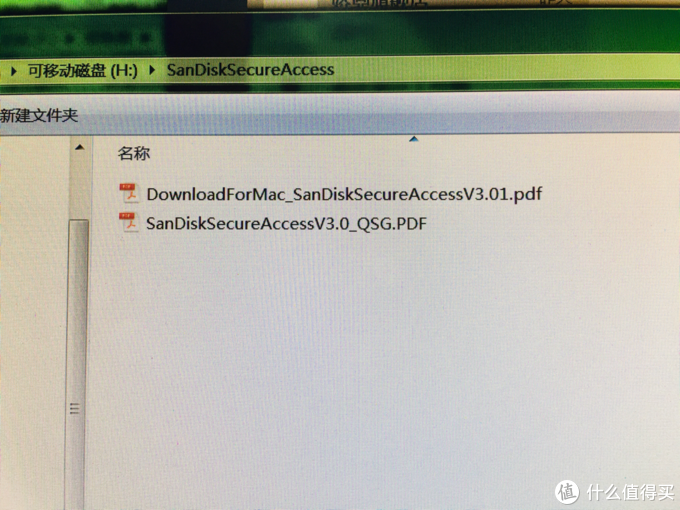
第一个文档全英文,懒得理解,pass掉:
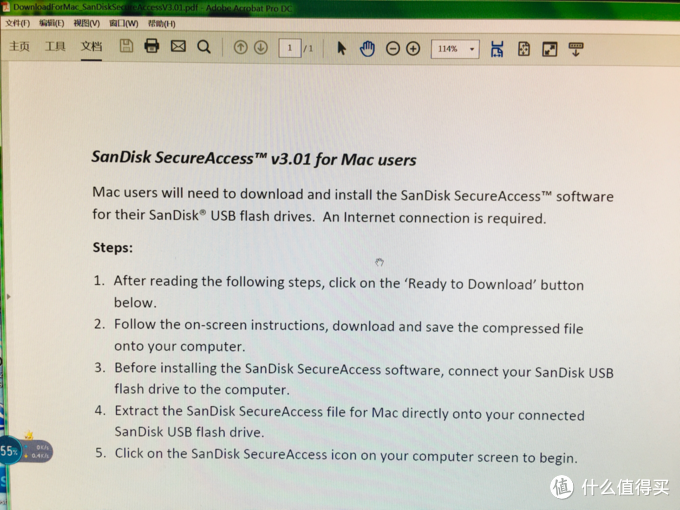
第二个文件终于在下翻之后看到了亲切的中文:
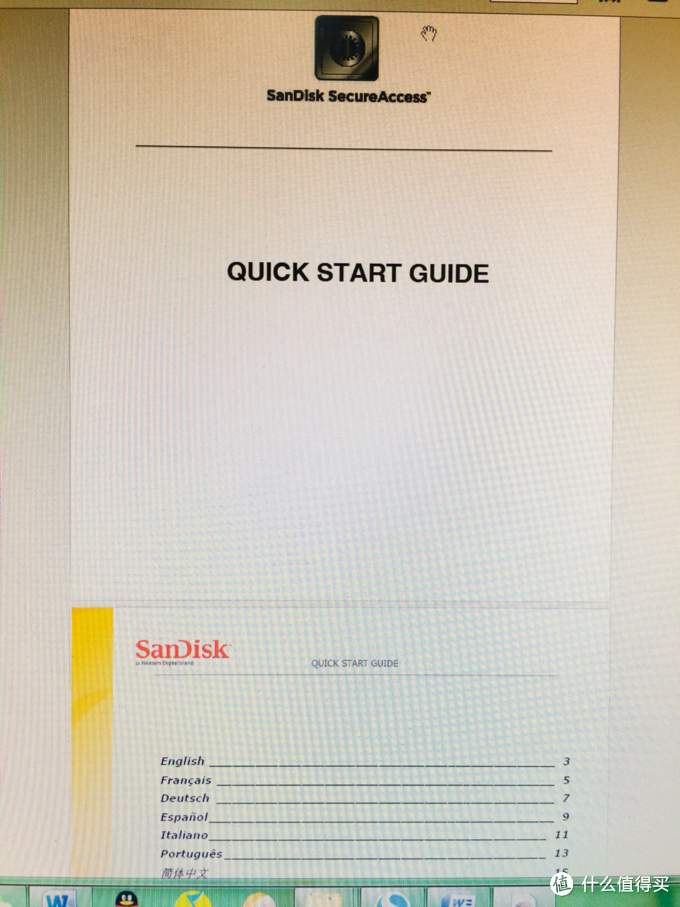
原来是说那个安装文件是干什么用以及怎么用的。如果你有重要文件需要保密可以安装使用一下,楼主完全没这个需要,继续pass:
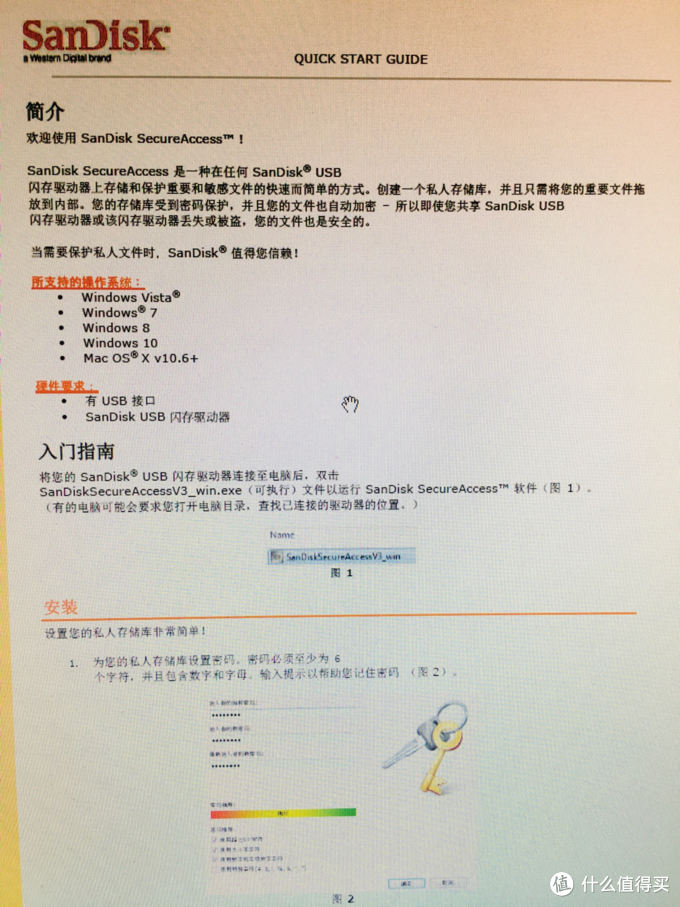
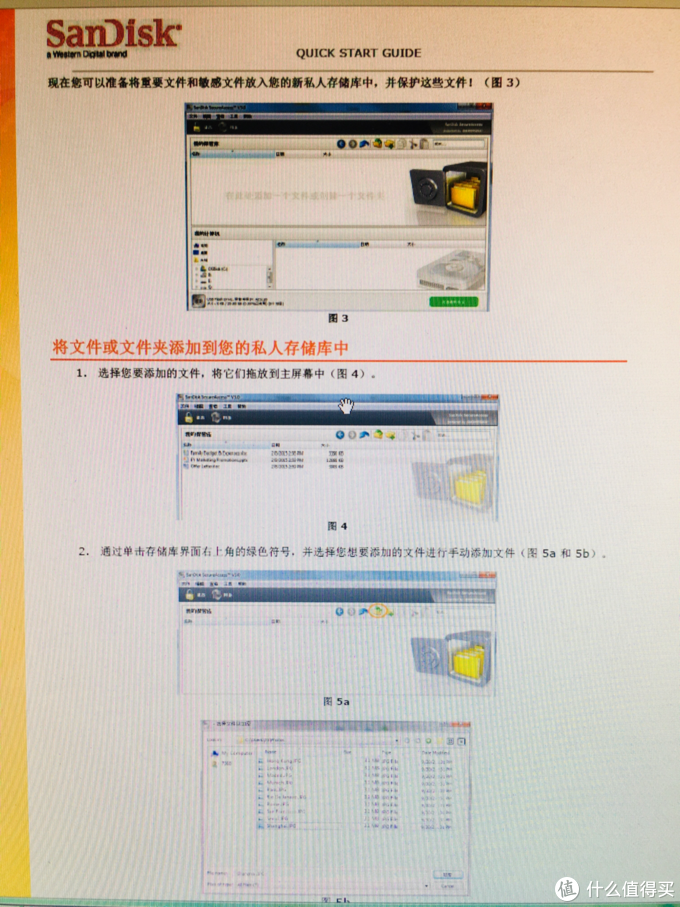
拷些电影文件试试:
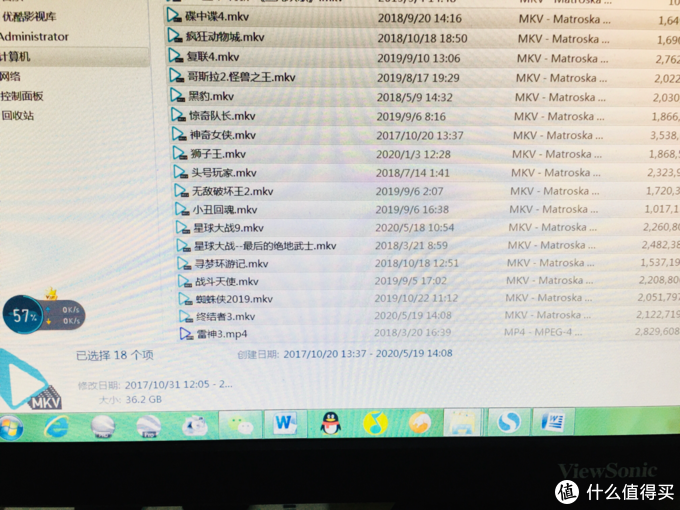
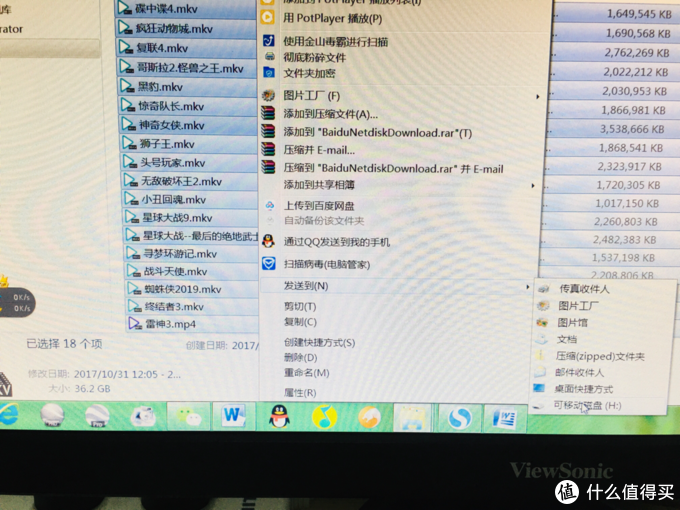
一共18部电影,36个G,预计3分钟拷完:
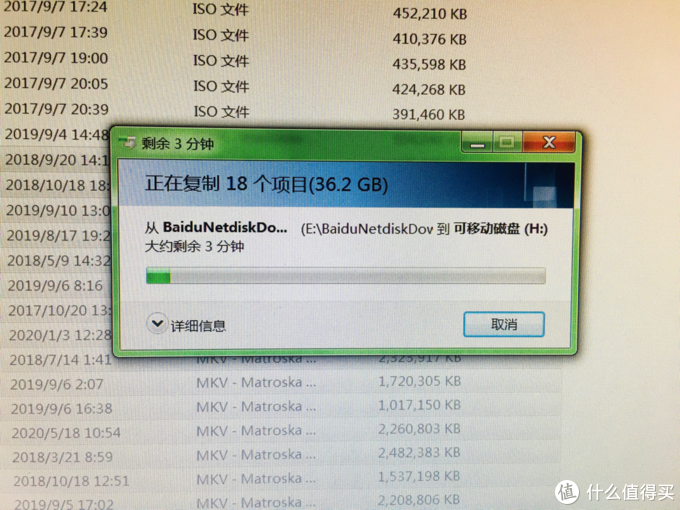
查看一下详细信息,读写速度仅有180,距离宣传的380差距还挺大的,但是可能是跟系统以及电脑配置有关系吧,楼主不太追求极致,只要用得住别爱坏、坏了包换就ok:
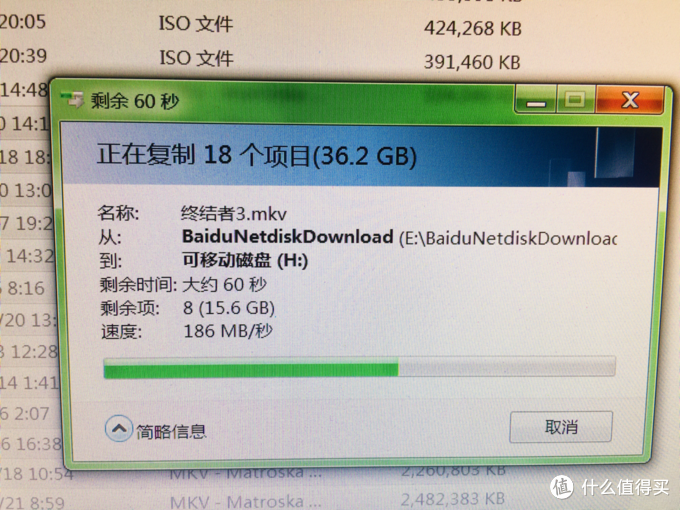
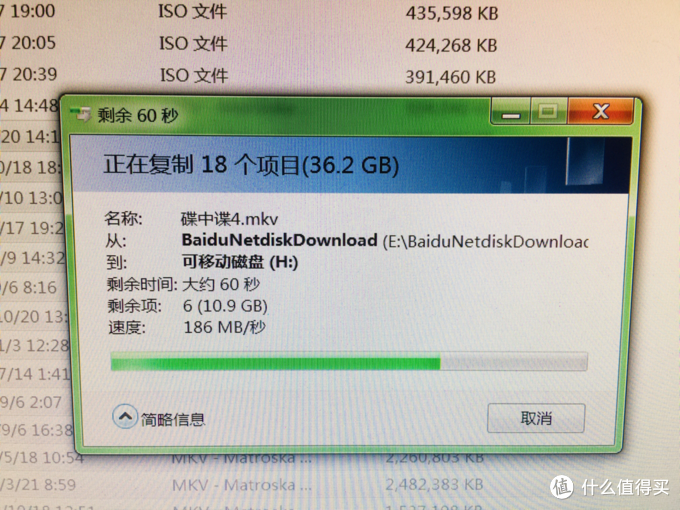

为了防丢,拴上一堆小零碎,这样就不容易丢了吧:

本人对电子产品的需求不大,只是个电影爱好者,喜欢的电影一般都去电影院看,但看过还是要把觉得真的不错的下载收藏,这两年在单位电脑攒了不少片子。现在高清的电影起码2GB起,家里的电脑和移动硬盘存储空间都已经告急,所以前阵子还买了西部数据12TB的硬盘,准备以后存电影用,也是大妈家推送的。U盘在这之前用的最大的不超过2GB,拷一个电影都难,所以才动了买这个闪迪128GB U盘的想法。
细算下来128GB 190的价格比起其他几十G才几十块钱的U盘贵了不少,不过看上去好像很高大上的样子,性能貌似不错,再就是终身质保也比较有底气,买了就买了,体验一下吧……
分享完毕,谢谢诸位。

展开阅读全文
1. SanDisk 闪迪 至尊极速系列 CZ800 USB3.1 U盘 黑色 128GB USB
商品简介:SanDisk 闪迪CZ800接口可伸缩设计,拥有64GB、128GB两种容量规格,全面兼容USB 3.1、USB 3.0、USB2.0标准,最高写入速度为150MB/s,读取最高200MB/s。并支持闪迪保险安全软件与RescuePro恢复软件,支持Windows与macOS操作系统。
百科
 SanDisk 闪迪 至尊极速系列 CZ800 USB3.1 U盘 黑色 128GB USB
SanDisk 闪迪CZ800接口可伸缩设计,拥有64GB、128GB两种容量规格,全面兼容USB 3.1、USB 3.0、USB2.0标准,最高写入速度为150MB/s,读取最高200MB/s。并支持闪迪保险安全软件与RescuePro恢复软件,支持Windows与macOS操作系统。
暂无报价
值
23
点评
74
原创
10
好价
306
去购买
看百科
SanDisk 闪迪 至尊极速系列 CZ800 USB3.1 U盘 黑色 128GB USB
SanDisk 闪迪CZ800接口可伸缩设计,拥有64GB、128GB两种容量规格,全面兼容USB 3.1、USB 3.0、USB2.0标准,最高写入速度为150MB/s,读取最高200MB/s。并支持闪迪保险安全软件与RescuePro恢复软件,支持Windows与macOS操作系统。
暂无报价
值
23
点评
74
原创
10
好价
306
去购买
看百科
2. SanDisk 闪迪 欣享系列 IX40N USB 3.0 U盘 炫酷蓝 128GB USB-A/Lightning双口
商品简介:闪迪(SanDisk)这款U盘,带有USB 3.0和Linghting数据接口,支持在PC、iPhone、iPad等数码产品。高速USB 3.0接口,提供最高90MB/s传输速度。预装具有密码保护功能的安全软件,可用指纹或Face ID。提供32GB、64GB、128GB、256GB的容量可选。
百科
 SanDisk 闪迪 欣享系列 IX40N USB 3.0 U盘 炫酷蓝 128GB USB-A/Lightning双口
闪迪(SanDisk)这款U盘,带有USB 3.0和Linghting数据接口,支持在PC、iPhone、iPad等数码产品。高速USB 3.0接口,提供最高90MB/s传输速度。预装具有密码保护功能的安全软件,可用指纹或Face ID。提供32GB、64GB、128GB、256GB的容量可选。
暂无报价
值
7
点评
105
原创
12
好价
185
去购买
看百科
SanDisk 闪迪 欣享系列 IX40N USB 3.0 U盘 炫酷蓝 128GB USB-A/Lightning双口
闪迪(SanDisk)这款U盘,带有USB 3.0和Linghting数据接口,支持在PC、iPhone、iPad等数码产品。高速USB 3.0接口,提供最高90MB/s传输速度。预装具有密码保护功能的安全软件,可用指纹或Face ID。提供32GB、64GB、128GB、256GB的容量可选。
暂无报价
值
7
点评
105
原创
12
好价
185
去购买
看百科
3. SanDisk 闪迪 IX70N USB 3.0 U盘 Lightning/Type-C双口
商品简介:使用高速USB3.0 Gen1连接器,轻松在手机与电脑间传输文件。方便收纳的可“翻转"盖帽设计,保护Lightning连接器。
百科
 SanDisk 闪迪 IX70N USB 3.0 U盘 Lightning/Type-C双口
使用高速USB3.0 Gen1连接器,轻松在手机与电脑间传输文件。方便收纳的可“翻转"盖帽设计,保护Lightning连接器。
199元起
值
0
点评
206
原创
5
好价
58
去购买
看百科
SanDisk 闪迪 IX70N USB 3.0 U盘 Lightning/Type-C双口
使用高速USB3.0 Gen1连接器,轻松在手机与电脑间传输文件。方便收纳的可“翻转"盖帽设计,保护Lightning连接器。
199元起
值
0
点评
206
原创
5
好价
58
去购买
看百科
4. SanDisk 闪迪 欢欣i享系列 SDIX60N USB3.0 U盘 银黑色 128GB USB/苹果lightning接口
商品简介:此款U盘采用双口设计,USB3.0 快速与电脑间传输文件,可自动备份 Phone上文件,自动备份照片,轻松释放存储空间。方便随身携带,它是您外出扩展 Phone存储空闫的随身好帮手。
百科
 SanDisk 闪迪 欢欣i享系列 SDIX60N USB3.0 U盘 银黑色 128GB USB/苹果lightning接口
此款U盘采用双口设计,USB3.0 快速与电脑间传输文件,可自动备份 Phone上文件,自动备份照片,轻松释放存储空间。方便随身携带,它是您外出扩展 Phone存储空闫的随身好帮手。
249元起
值
0
点评
32
原创
2
好价
151
去购买
看百科
SanDisk 闪迪 欢欣i享系列 SDIX60N USB3.0 U盘 银黑色 128GB USB/苹果lightning接口
此款U盘采用双口设计,USB3.0 快速与电脑间传输文件,可自动备份 Phone上文件,自动备份照片,轻松释放存储空间。方便随身携带,它是您外出扩展 Phone存储空闫的随身好帮手。
249元起
值
0
点评
32
原创
2
好价
151
去购买
看百科
5. SanDisk 闪迪 SDDD2-128G-Z46 U盘 128G USB3.0+MicroUSB 黑色
商品简介:
百科
 SanDisk 闪迪 SDDD2-128G-Z46 U盘 128G USB3.0+MicroUSB 黑色
暂无报价
值
0
点评
0
原创
1
好价
12
去购买
看百科
SanDisk 闪迪 SDDD2-128G-Z46 U盘 128G USB3.0+MicroUSB 黑色
暂无报价
值
0
点评
0
原创
1
好价
12
去购买
看百科
6. SanDisk 闪迪 至尊高速系列 酷捷 DD3 USB3.0 U盘 灰色 128GB USB/Micro USB双口
商品简介:闪迪(SanDisk)这款U盘,采用伸缩设计的micro-USB及USB接口,可在具备OTG功能的Android智能手机、平板电脑、PC和Mac电脑间传输内容;高速USB 3.0接口,传输速度快。自带存储App可轻松管理、备份智能手机,平板电脑,简单方便。提供32GB、64GB、128GB、256GB的容量可选。
百科
 SanDisk 闪迪 至尊高速系列 酷捷 DD3 USB3.0 U盘 灰色 128GB USB/Micro USB双口
闪迪(SanDisk)这款U盘,采用伸缩设计的micro-USB及USB接口,可在具备OTG功能的Android智能手机、平板电脑、PC和Mac电脑间传输内容;高速USB 3.0接口,传输速度快。自带存储App可轻松管理、备份智能手机,平板电脑,简单方便。提供32GB、64GB、128GB、256GB的容量可选。
44.9元起
值
0
点评
0
原创
0
好价
41
去购买
看百科
SanDisk 闪迪 至尊高速系列 酷捷 DD3 USB3.0 U盘 灰色 128GB USB/Micro USB双口
闪迪(SanDisk)这款U盘,采用伸缩设计的micro-USB及USB接口,可在具备OTG功能的Android智能手机、平板电脑、PC和Mac电脑间传输内容;高速USB 3.0接口,传输速度快。自带存储App可轻松管理、备份智能手机,平板电脑,简单方便。提供32GB、64GB、128GB、256GB的容量可选。
44.9元起
值
0
点评
0
原创
0
好价
41
去购买
看百科
7. SanDisk 闪迪 128G欢欣 苹果手机U盘
商品简介:
百科
 SanDisk 闪迪 128G欢欣 苹果手机U盘
暂无报价
值
0
点评
0
原创
2
好价
7
去购买
看百科
SanDisk 闪迪 128G欢欣 苹果手机U盘
暂无报价
值
0
点评
0
原创
2
好价
7
去购买
看百科
8. SanDisk闪迪高速Type-C优盘USB3.1双接口OTG闪存128G安卓手机u盘
商品简介:
百科
 SanDisk闪迪高速Type-C优盘USB3.1双接口OTG闪存128G安卓手机u盘
暂无报价
值
0
点评
0
原创
2
好价
0
去购买
看百科
SanDisk闪迪高速Type-C优盘USB3.1双接口OTG闪存128G安卓手机u盘
暂无报价
值
0
点评
0
原创
2
好价
0
去购买
看百科
9. SanDisk 闪迪 至尊高速 Type-C 128GB 手机U盘 个性定制版
商品简介:
百科
 SanDisk 闪迪 至尊高速 Type-C 128GB 手机U盘 个性定制版
暂无报价
值
0
点评
0
原创
0
好价
0
去购买
看百科
SanDisk 闪迪 至尊高速 Type-C 128GB 手机U盘 个性定制版
暂无报价
值
0
点评
0
原创
0
好价
0
去购买
看百科
展开阅读全文
将u盘插在电脑上,打开计算机,找到可移动设备。
找到SanDiskSecureAccessV3.01-win,打开后点击cancel。
点击nest,选择接收协议点击nest,进入密码设置页面。
输入密码,点击ok,点击cancel,继续点击,退出后重新打开u盘,进行文件存放即可。
展开阅读全文